
音声操作を利用する
スマートフォンに話しかけることで、色々な操作を行うことができます。
音声操作の設定をする
- ホーム画面で
 (Google)
(Google)

 (Google)
(Google)
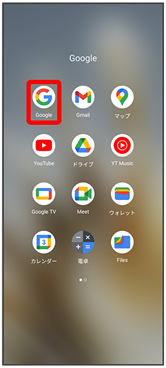
- 右上のアカウントアイコンをタップ
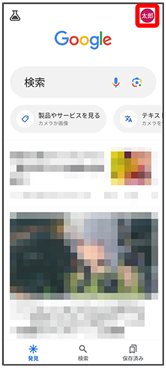
- 設定
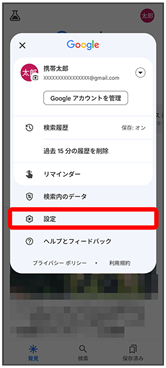
- Google アシスタント
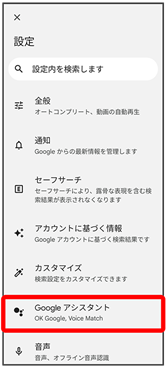
- OK GoogleとVoice Match
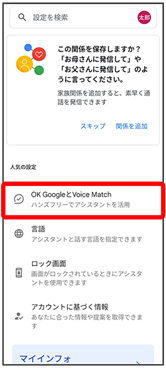
- Hey Google(
 表示)
表示)
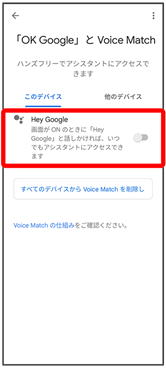
- 同意する(初回設定時のみ)
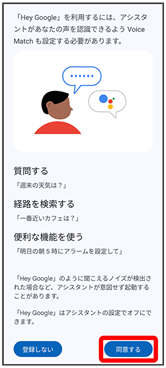
- 同意する(初回設定時のみ)
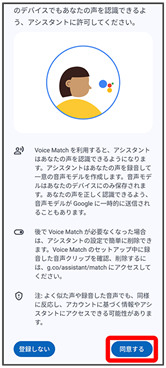
- 指定された言葉で話しかける(初回設定時のみ)
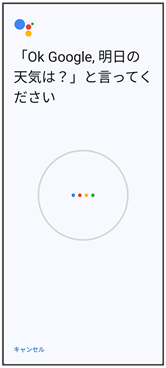
- 次へ(初回設定時のみ)
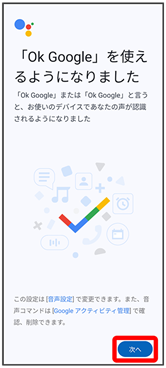
- 後で
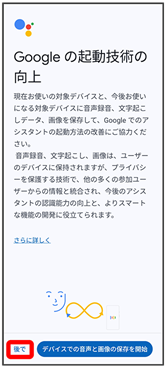
音声アシスト機能がONに設定されます。
 音声アシスト機能をOFFにする
音声アシスト機能をOFFにする
- ホーム画面で
 (Google)
(Google)  (Google)
(Google)- 右上のアカウントアイコンをタップ
- 設定
- Google アシスタント
- OK GoogleとVoice Match
- Hey Google(
 表示)
表示) - OK
音声アシスト機能がOFFに設定されます。
音声操作を利用する
- 調べたいことを話しかけて、インターネット検索ができます
- 「OK Google、ワイモバイル、取扱説明書」と話しかける
- 「OK Google、一番近くのコンビニ」と話しかける
- 「OK Google、明日の天気」と話しかける
- 電話帳に登録している相手や、指定の電話番号に電話をかけることができます
- 「OK Google、木村さんに電話」と話しかける
- 「OK Google、09012345678に発信」と話しかける
- 電話帳に登録している相手にメールを送信することができます
- 「OK Google、田中さんにメール、メッセージ、30分遅刻します」と話しかける
- 「OK Google、佐藤さんにメール、件名、明日の予定、メッセージ、10時にお伺いします」と話しかける
- 時間の指定や、曜日と時刻を指定してアラームを設定することができます
- 「OK Google、アラーム設定、5分後」と話しかける
- 「OK Google、アラーム設定、土曜日、午前7時」と話しかける
- インストールしているアプリを起動することができます
- 「OK Google、マップを起動」と話しかける
- 「OK Google、YouTubeを起動」と話しかける